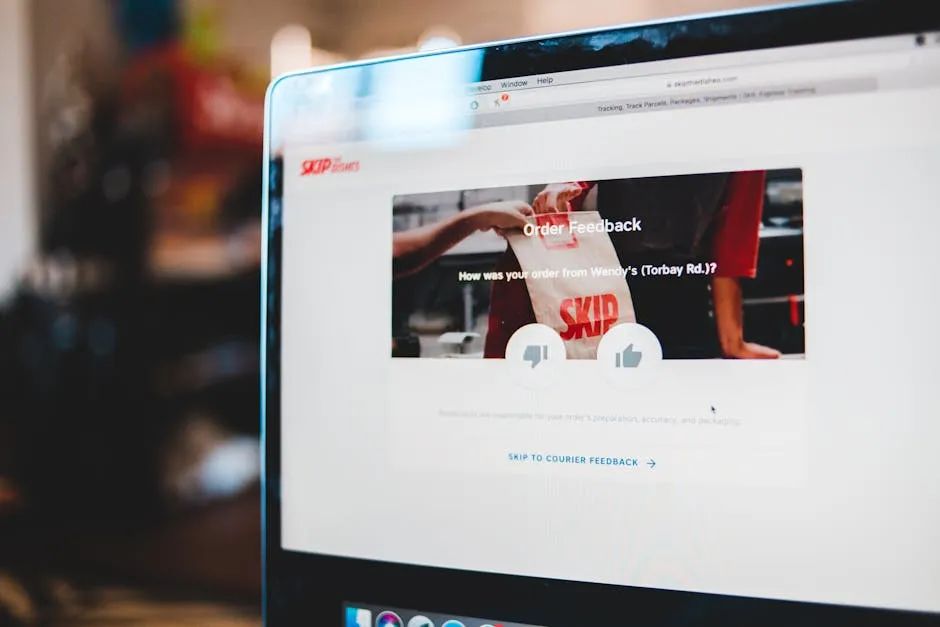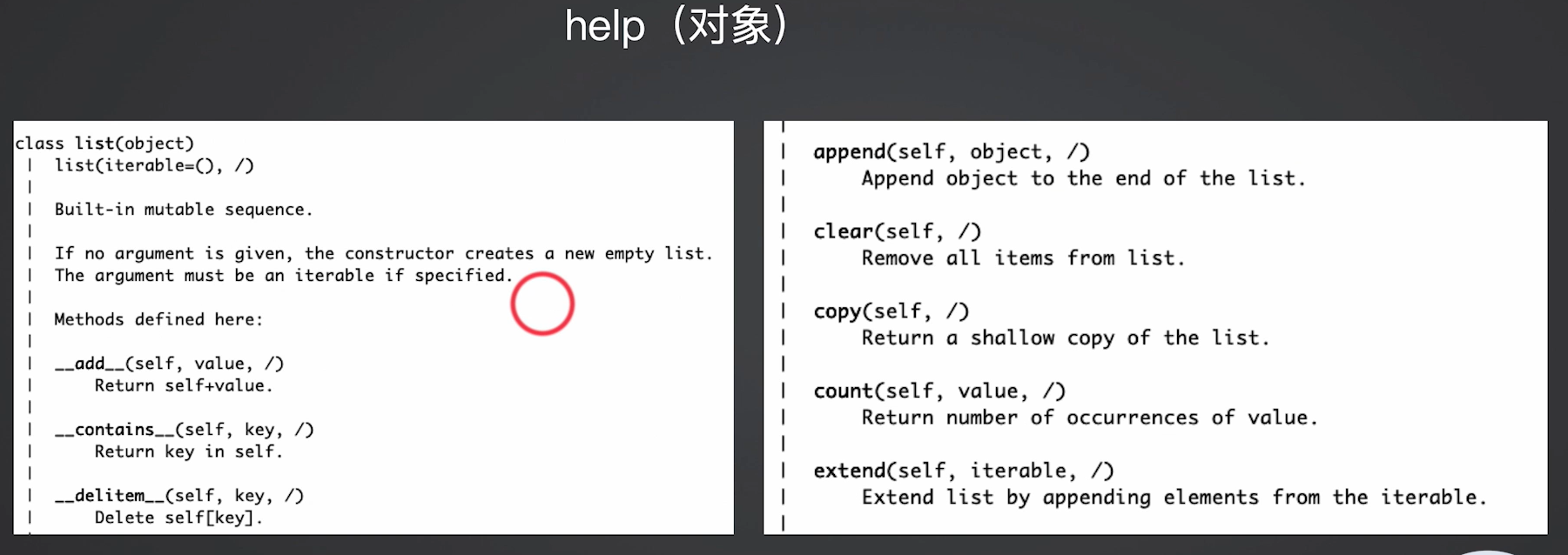一、基础准备
1. 节点规划
| IP | 主机名 | 节点 |
| 192.168.200.70 | tomcat | Tomcat |
2. 环境准备
准备一台虚拟机,镜像为CentOS-7-x86_64,下载两个软件包,apache-tomcat-9.0.95.tar.gz;zrlog WAR包。
二、安装Tomcat
1.基础环境配置
(1)修改主机名
[root@localhost ~]# hostnamectl set-hostname tomcat
[root@localhost ~]# bash(2)关闭防火墙并设置开机不自启
[root@tomcat ~]# systemctl stop firewalld
[root@tomcat ~]# systemctl disable firewalld
[root@tomcat ~]# sed -i "s/SELINUX=.*/SELINUX=disabled/" /etc/selinux/config
[root@tomcat ~]# setenforce 02.安装JDK
JDK 是 Java 程序开发和运行的基础工具,包含了编译器、运行时环境以及相关的开发工具。
(1)安装JDK
[root@tomcat ~]# yum install -y java-1.8.0-openjdk-1.8.0.262.b10-1.el7.x86_64
[root@tomcat ~]# java -version
(2)设置环境变量
[root@tomcat ~]# vi /etc/profile
#java enviroment
JAVA_HOME=/usr/lib/jvm/java-1.8.0-openjdk-1.8.0.262.b10-1.el7.x86_64
PATH=$PATH:$JAVA_HOME/bin
JRE_HOME=/usr/lib/jvm/java-1.8.0-openjdk-1.8.0.262.b10-1.el7.x86_64/jre
CLASSPATH=.:$JAVA_HOME/lib/dt.jar:$JAVA_HOME/lib/tools.jar
export JAVA HOME CLASSPATH PATH
[root@tomcat ~]# source /etc/profile3. 安装Tomcat
(1)上传压缩包并解压
将软件包上传至/root目录下,将软件包解压到/usr/local/tomcat目录下。
[root@tomcat ~]# mkdir /usr/local/tomcat
[root@tomcat ~]# tar -zxvf apache-tomcat-9.0.95.tar.gz -C /usr/local/tomcat
[root@tomcat ~]# ls /usr/local/tomcat
(2)启动Tomcat
[root@tomcat ~]# cd /usr/local/tomcat/apache-tomcat-9.0.95/bin/
[root@tomcat bin]# ./startup.sh
(3)验证服务
[root@tomcat bin]# netstat -tuln
netstat命令不存在时,使用yum下载net-tools工具

三、配置Tomcat
1. 配置80端口
通常情况下,Tomcat会监听8080端口,但是如果你想让用户直接通过输入服务器的IP地址或域名(不带端口号)访问Tomcat应用,则需要将Tomcat配置为监听80端口。由于80端口是Web服务的默认HTTP端口,用户可以通过不带端口号的方式直接访问网站。
(1)修改Tomcat配置文件,修改默认监听端口为80
[root@tomcat bin]# vi /usr/local/tomcat/apache-tomcat-9.0.94/conf/server.xml 
(2)重启Tomcat服务
[root@tomcat bin]# ./shutdown.sh
[root@tomcat bin]# ./startup.sh

(3)验证服务
浏览器访问http://ip

2. 配置虚拟主机
虚拟主机的作用是在同一台服务器上,通过不同的域名或 IP 地址,运行多个网站或 Web 应用。
2.1、配置虚拟主机及数据库
(1) 添加配置文件
[root@tomcat bin]# vi /usr/local/tomcat/apache-tomcat-9.0.95/conf/server.xml
<Host name="www.123.cn" appBase=""
unpackWARs="true" autoDeploy="true"
xmlValidation="false" xmlNamespaceAware="false">
<Context path="" docBase="/data/wwwroot/szyc.cn/" debug="0" reloadable="true" crossContext="true"/>
</Host>
(2)安装并启动数据库,设为开机自启
[root@tomcat bin]# yum -y install mariadb mariadb-server
[root@tomcat ~]# systemctl start mariadb
[root@tomcat ~]# systemctl enable mariadb
[root@tomcat ~]# systemctl status mariadb
(3)创建zrlog数据库和zrlog用户,并将数据库所有权限给zrlog用户
[root@tomcat ~]# mysql -u root -p
MariaDB [(none)]> create database zrlog;
MariaDB [(none)]> create user 'zrlog'@'localhost' identified by '123456';
MariaDB [(none)]> grant all privileges on zrlog.* to 'zrlog'@'localhost';
MariaDB [(none)]> flush privileges;
MariaDB [(none)]> show databases;
2.2、AppBase部署Java应用
通过Tomcat的 appBase 方式部署Java Web应用,使用的应用程序为一个轻量级博客系统——zrlog,它是基于Java开发的,并以WAR包的形式分发。
(1)上传zrlog的war包
将zrlog包上传到/root目录下,复制到/usr/local/tomcat/apache-tomcat-9.0.95/webapps/目录下。
[root@tomcat ~]# cp zrlog-1.7.1-baaecb9-release.war /usr/local/tomcat/apache-tomcat-9.0.95/webapps/
[root@tomcat ~]# cd /usr/local/tomcat/apache-tomcat-9.0.95/webapps/
[root@tomcat webapps]# ls

(2)重命名war包的文件名为zrlog
[root@tomcat webapps]# mv zrlog-1.7.1-baaecb9-release zrlog
![]()
(3)访问http://ip/zrlog,Email填写自己的邮箱

(4)设置管理员账号(admin)和管理员密码(123456)


2.3、DocBase部署Java应用
通过Tomcat的 DocBase 方式部署Java Web应用。DocBase 是Tomcat用于指定应用程序的文档根目录,它允许您将应用程序部署到非 webapps 目录下的任意位置。您将使用一个轻量级Java写的博客站点应用——zrlog,并将其移动到特定的目录中,通过修改Tomcat配置文件,使应用可以通过直接输入IP地址来访问,而无需加上8080端口号或路径名。
(1)创建DocBase目录
[root@tomcat ~]# mkdir -p /data/wwwroot/123.cn
(2)将/usr/local/tomcat/webapps/zrlog 中的所有文件移动到所创建的目录下
[root@tomcat ~]# mv /usr/local/tomcat/apache-tomcat-9.0.95/webapps/zrlog/* /data/wwwroot/123.cn/
[root@tomcat ~]# ls /data/wwwroot/123.cn

(3)在widdows下绑定hosts文件(添加:ip www.123.cn)

以管理员身份进入记事本,否则不允许更改。
(4)打开命令提示符(CMD),用ping命令ping ww.123.cn,看ip是否为虚拟ip。

(5)用浏览器访问www.123.cn验证服务

3. 配置Tomcat日志
Tomcat作为Java应用的服务器容器,默认会记录应用程序的访问情况、错误信息和运行状态。这些日志文件对于服务器维护、错误排查、性能分析非常重要。在本任务中,需要修改Tomcat相关的配置文件,确保在服务器运行过程中,生成详细的日志文件,并能够通过访问日志记录所有用户请求和服务器响应情况。
(1)查看tomcat日志文件
[root@tomcat ~]# cd /usr/local/tomcat/apache-tomcat-9.0.95/logs/
[root@tomcat logs]# ls
![]()
(2)配置新增主机的访问日志
[root@tomcat logs]# vi /usr/local/tomcat/apache-tomcat-9.0.95/conf/server.xml
<!-- 配置访问日志 -->
<Valve className="org.apache.catalina.valves.AccessLogValve"
directory="logs"
prefix="123_access_log."
suffix=".txt"
pattern="%h %l %u %t "%r" %s %b" />
[root@tomcat logs]# cd /usr/local/tomcat/apache-tomcat-9.0.95/bin/
[root@tomcat bin]# ./shutdown.sh
[root@tomcat bin]# ./startup

(3)查看日志目录下是否有日志生成,并且查看生成的日志信息
[root@tomcat ~]# ls -l /usr/local/tomcat/apache-tomcat-9.0.95/logs/
[root@tomcat ~]# cat /usr/local/tomcat/apache-tomcat-9.0.95/logs/123_access_log..2024-09-28.txt

至此Tomcat的安装与部署完毕。



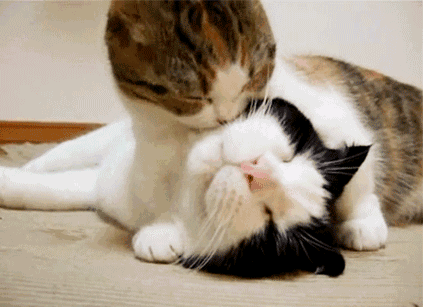
![[Linux] Linux操作系统 进程的优先级 环境变量](https://i-blog.csdnimg.cn/direct/bfbc817656754b2ea0a4d65110b3e549.png)